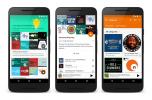ルーターのリセットは、インターネットがダウンした場合に最初に試すべきことの 1 つです。 ルーターを再起動すると、接続設定がリセットされ、ネットワークに対する悪意のある攻撃が中断され、不要なデバイスがネットワークから起動されます。 ルーターを再起動すると、速度と接続に関する幅広い問題も解決します。
コンテンツ
- ステップ 1: ルーターとモデムを物理的に取り外します
- ステップ 2: ファームウェアを更新する
- ステップ 3: 関連するアプリを更新する
- ステップ 4: パスワードを変更する
- ルーターをリモートでリセットする
- どれくらいの頻度でルーターをリセットする必要がありますか?
ここでは、ルーターを手動およびリモートでリセットする方法と、ルーターの再起動に関して知っておくべきいくつかの重要な点を説明します。
おすすめ動画
ステップ 1: ルーターとモデムを物理的に取り外します

ルーターにはリセットまたは再起動と呼ばれるオンボードオプションがある場合がありますが、工場出荷時の再起動が開始され、現在の設定がすべて消去される可能性があるため、これらの使用には注意する必要があります。 代わりに、ルーターとモデム (組み合わせたユニットがある場合は、それを取り外します) が接続されているすべてのもの (相互および電源を含む) からプラグを抜きます。
関連している
- VHS テープを DVD、Blu-ray、またはデジタルに変換する方法
- 中古ルーターはセキュリティ上の重大な懸念がある可能性があります
- Chromebook の最も一般的な問題とその解決方法
プラグを抜いたら、ルーターを約 1 分間放置して、ルーターが完全に冷えていること、およびすべてのデバイスが Wi-Fi ネットワークが実際にダウンしていることを登録していることを確認します。
戻ってモデムを電源に接続し直します。 モデムがウォームアップし、快適なインターネット接続を送信する準備が整うまで少し待ちます。さらに 1 分ほど待つと問題が解決します。 次に、ルーターをモデム、コンセント、その他の必要な接続に再度接続します。 ルーターが全員と握手を交わし、ワイヤレス インターネット信号が再び確立されるまで数分待ちます。
ステップ 2: ファームウェアを更新する

ファームウェアは、ルーターの機能を維持するために不可欠なソフトウェアです。 ルーターのファームウェアは、コンピューターのオペレーティング システムほど頻繁にはアップグレードされませんが、特に大きなセキュリティ上の問題が発生した場合には、不定期に更新されます。 次のステップは、存在する可能性のあるルーターの脆弱性にパッチが適用されるように、新しいルーターのファームウェアをダウンロードすることです。 このためには、ルーターのログイン情報が必要になります。
通常、アプリまたは管理者サイトを使用してファームウェアを確認し、ダウンロードできます。 方法は次のとおりです Linksys セットアップにアクセスする、 そして 自動アップデートを設定する方法. 方法は次のとおりです TP-Linkでやってみよう そして ネットギア. さらに詳しい内容もあります 一般的なルーター ブランドのログインに関するガイド. ルーターの各ブランドには、たとえ無名のルーターであっても、これらの管理者ツールにアクセスするための独自の手順が必要です。 ログイン時のオプションの 1 つはファームウェアのアップデートです。 ルーターのアップデート、または同様のもの。 このオプションを選択し、指示に従ってください。
ルーターがファームウェアパッチをアップロードして実装しているときは、Wi-Fi を使用できないことに注意してください。 通常、これにかかる時間は 5 分程度ですが、覚えておいて損はありません。 深刻な問題が発生する可能性があるため、ファームウェアの更新中はルーターの電源を切ったり、いじったりしないでください。
アップグレード プロセスによりルーターが工場出荷時のデフォルト設定に戻った場合は、次のガイドに従ってください。 もう一度設定し直す.
ステップ 3: 関連するアプリを更新する

最近のルーターの多くは、モバイル デバイスにダウンロードしてルーターの設定を管理したり、ルーターの使用状況レポートを表示したりできるアプリを提供しています。
これらのアプリのいずれかを使用している場合は、アプリの設定にアクセスして最新バージョンに更新する必要もあります。 小さいですが、実行すべき重要なステップです。 ルーターが音声アシスタント アプリなどを使用している場合も同様です。
ステップ 4: パスワードを変更する

ルーターの設定にデフォルトのパスワードをまだ使用していますか? 管理者コントロールにログインしたばかりなので、おそらく良いアイデアをお持ちでしょう。 私たちの多くは、管理者用のパスワードをめったに使用しないため、デフォルトのパスワードを設定したままにしておくという罪を犯しています。 残念ながら、これによりルーターのハッキングが非常に簡単になります。また、大きなニュースがあったため、 ルーターのハッキングに関する話を聞くと、多くのハッカーは興奮して、侵入すべきかどうか疑問に思うでしょう。 アクション。
つまり、今がデフォルトのパスワードから独自に作成した堅牢なパスワードに切り替える(そしてそれを保存する)絶好の機会であることを意味します。 パスワードマネージャー). ファームウェアの更新に使用したのと同じ管理者ツールが、パスワードの変更にも役立ちます。 パスワードまたはログイン情報を変更するオプションを探します。
ルーターをリモートでリセットする

ルーターに物理的にアクセスできないか、ルーターがアクセスしにくい場所にあり、ルーターに到達することを考えるだけでうめき声を上げているかもしれません。 多くのルーターでは、適切な Web サイトにアクセスして再起動できます。 ルーターのパブリック IP アドレスを知る必要があります。これについては、いくつかの Web サイトが役立ちます。 パブリック IP アドレスを検索すると、ルーターの管理ページにアクセスできるようになります (この Web サイトの検索方法がわからない場合は、上記の手順でもこれを行うことをお勧めします)。 ここでもパスワード情報が必要になります。
ルーターのブランドごとに異なる種類のサイトがありますが、ほとんどのブランドではルーターをリモートで再起動するオプションを提供しています。 サイトで「再起動」という単語を検索するか、適切なオプションが見つかるまでルーター ツールを調べてください。
注: 完全な工場出荷時設定へのリセットではなく、再起動/リセットしていることを確認してください。 特にルーター アプリの場合、リセット オプションは単純な再起動ではなく、工場出荷時の状態にリセットされることがよくあります。 プロセスを開始する前に、説明をよく読んでください。 そうしないと、あなたは自分自身を見つけるかもしれません Wi-Fiから切断されました ルーターが設定を消去してデフォルトに戻すとき。
どれくらいの頻度でルーターをリセットする必要がありますか?

ほとんどの人は技術的な問題を解決するためにルーターのリセットを保存しますが、それを行う必要があるのはその時だけではありません。 ルーターは、コンピューターと同様に、定期的にハード リセットを行うと最適に動作します。 ルーターをリセットするとメモリもクリアされる可能性がありますが、これは複数のデバイスを使用している場合や古いルーターを使用している場合に重要です。 ルーターをリセットすることは、マルウェアの試みを防ぐ簡単な方法です。FBI もその理由からルーターをリセットすることを推奨しています。
約 2 か月ごとにルーターのリセットをカレンダーにマークします。 忘れても、それで終わりというわけではありませんが、デバイスの健全性と効率的なパフォーマンスを維持したい場合は、努力する価値があります。 この記事で説明したように、ルーターのリセットはすばやく簡単に実行できるため、時々時間をかけて行う価値があります。
リセット後もルーターに問題がある場合は、次のリンクを参照してください。 一般的な Wi-Fi の問題とその解決方法に関するガイド. ただし、どんなに最善のヒントを用意しても、最後の段階にあるルーターを救うことはできないことに注意してください。 すべてを試しても効果がなかった場合は、交換用のルーターを購入し、古いルーターを休ませる時期が来たかもしれません。
編集者のおすすめ
- どれくらいの RAM が必要ですか?
- ルーターを間違った場所に設置しています。 代わりに置く場所はここです
- Wi-Fiが機能しないのですが? 最も一般的な問題を解決する方法
- 2023 年のベスト Mac アプリ: Mac 向けのトップ ソフトウェア
- Tor の初心者ガイド: アンダーグラウンド インターネットをナビゲートする方法
ライフスタイルをアップグレードするDigital Trends は、読者が最新ニュース、楽しい製品レビュー、洞察力に富んだ社説、ユニークなスニーク ピークをすべて提供して、ペースの速いテクノロジーの世界を監視するのに役立ちます。